win10怎么设置别人删除了文件夹,win10设置无法删除文件夹的方法
发布时间:2016-10-19 15:32:07 浏览数:
今天要给大家介绍的是这篇win10怎么设置别人删除了文件夹?这个神奇的东西该怎么创建呢,下面我给大家介绍具体的方法!
win10设置无法删除文件夹的方法:
1、按下“Win+R”组合键打开运行,在运行框中输入:cmd 点击确定打开命令提示符;
2、比如我们要在D盘创建一个无法删除的文件夹,那么在命令提示符框中输入:md d:\xitongzhijia.。\ 然后按下回车键;

2、我们打开D盘就可以看到刚创建的文件夹了;
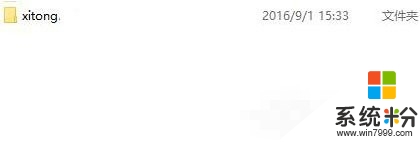
4、在选择删除的时候就会提示“找不到该项目”!
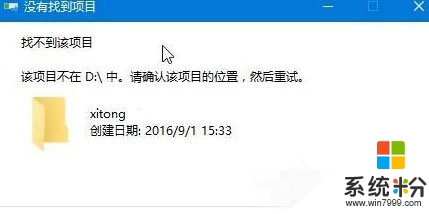
win10怎么设置别人删除了文件夹就为大家介绍完了,要是你也想在自己的电脑上创建一个让人无法删除的文件夹,那么就按照以上的方法去进行操作吧,这样就可以帮你解决这个问题了。下次再有新的电脑系统下载后使用的疑问,都可以上系统粉官网查看。